Để giúp các em củng cố các kiến thức đã học về trang tính HOC247 xin giới thiệu nội dung bài giảng của Bài 6: Thực hành lập sổ theo dõi thu chi cá nhân chủ đề E trong chương trình Tin học 7 Cánh diều. Mời các em cùng tham khảo!
Tóm tắt lý thuyết
1.1. Mục đích và nhiệm vụ
Mục đích: Tự quản lí tài chính cá nhân có kế hoạch.
Nhiệm vụ: Phác thảo thiết kế và tạo lập một sổ tính Excel phục vụ mục đích lên kế hoạch và theo dõi thực hiện thu chi cá nhân theo tuần.
1.2. Thực hành
Bài tập 1. Phác thảo thiết kế sổ tính Excel về tài chính cá nhân.
Hướng dẫn thực hiện:
Sổ tính đơn giản ban đầu gồm một trang tính, chứa hai bảng trong hai ô khác nhau:
- Bảng theo dõi từng khoản chi theo tuần.

Bảng theo dõi từng khoản chi theo tuần
- Bảng tổng hợp thu - chi theo tuần (Hình 6.2). Bảng này theo dõi thu và chi của từng tuần trong 1 tháng, gồm hai nhóm dòng: nhóm dòng theo dõi việc thu và nhóm dòng theo dõi việc chi.
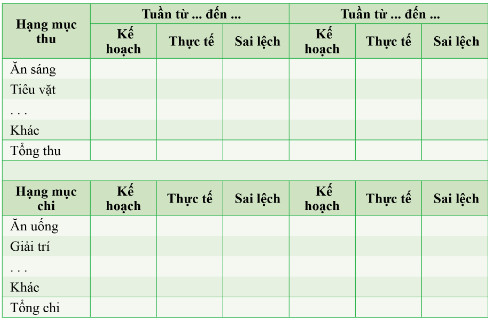
Bảng tổng hợp thu – chi theo tuần
+ Ở nhóm dòng quản lí việc thu: cột Kế hoạch ghi số tiền dự kiến thu được, cuối tuần em sẽ điền số liệu cho cột Thực tế và cột Sai lệch.
+ Ở nhóm dòng quản lí việc chi: cột Kế hoạch ghi số tiền dự kiến chi, số liệu ở cột Thực tế và Sai lệch được tính dựa vào số liệu ở bảng theo dõi từng khoản chi theo tuần.
+ Các số liệu tổng hợp như Tổng thu, Tổng chi được tính theo các số liệu đã có.
Kết quả thực hiện:
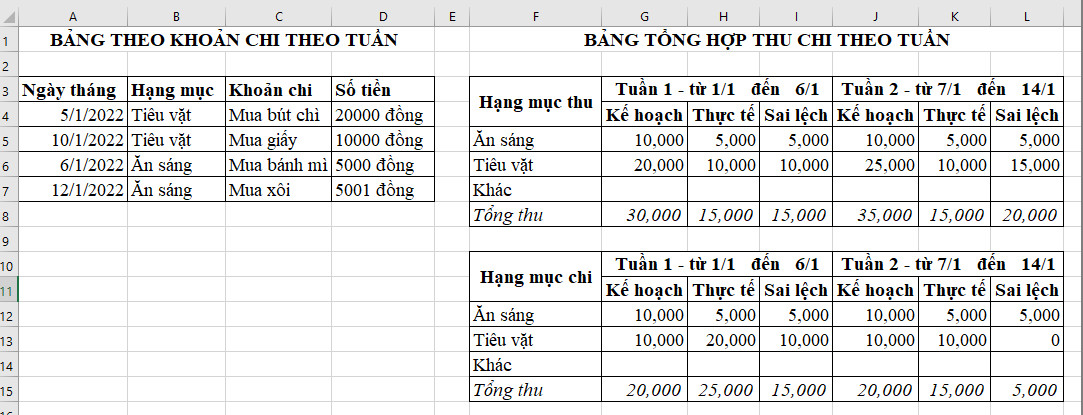
Bài tập 2. Tạo lập sổ tính Excel theo thiết kế và nhập dữ liệu (giả định).
Hướng dẫn thực hiện:
* Tạo lập Bảng theo dõi từng khoản chi
- Bước 1. Tạo lập Bảng theo dõi từng khoản chi có các cột theo thiết kế.
- Bước 2. Nhập một số hàng dữ liệu (giả định) vào các ô trong bảng.
- Bước 3. Định dạng các cột dữ liệu Ngày tháng, Số tiền.
* Tạo lập Bảng tổng hợp thu - chi theo tuần
- Bước 1. Tạo lập Bảng theo thiết kế.
- Bước 2. Nhập dữ liệu (giả định) ít nhất là một tuần vào các ô trong cột Kế hoạch phần thu và phần chi.
- Bước 3. Định dạng các cột dữ liệu liên quan phù hợp với quy ước trong văn bản tiếng Việt.
Kết quả thực hiện:
Ví dụ:
Nhập dữ liệu theo mẫu:
Định dạng dữ liệu:
Bước 1. Mở hộp thoại Format Cells.
Bước 2. Trong hộp thoại Format Cells, chọn Date để thiết lập hiển thị thời gian. Chọn Custom để hiển thị số tiền có định dạng là “VNĐ” và chọn OK.
Tuần 1 đến tuần 2:
Tính tổng thu kết hoạch: “=SUM(B4:B8)”.
Tính tổng thu thực tế: “=SUM(C4:C8)”.
Tính tổng thu sai lệch: “=SUM(D4:D8)”.
Tính sai lệch: “=C4-B4” và copy công thức cho toàn bộ cột.
Tuần 2 đến tuần 3:
Tính tổng thu kết hoạch: “=SUM(E4:E8)”.
Tính tổng thu thực tế: “=SUM(F4:F8)”.
Tính tổng thu sai lệch: “=SUM(G4:G8)”.
Tính sai lệch: “=F4-E4” và copy công thức cho toàn bộ cột.
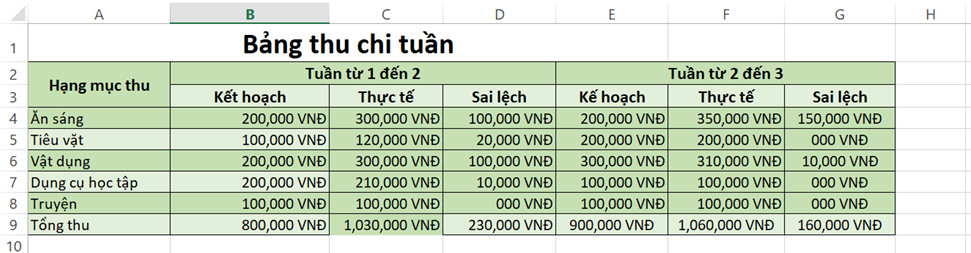
Luyện tập
Qua bài học các em có thể:
- Phác thảo được thiết kế sơ bộ một sổ theo dõi thu chi cá nhân
- Thực hiện được việc tạo lập sổ tính Excel theo thiết kế
- Nhập được một số ô dữ liệu vào sổ và định dạng phù hợp
2.1. Trắc nghiệm Bài 6 Chủ đề E Tin học 7 Cánh diều
Các em có thể hệ thống lại nội dung kiến thức đã học được thông qua bài kiểm tra Trắc nghiệm Tin học 7 Cánh diều Chủ đề E Bài 6 cực hay có đáp án và lời giải chi tiết.
-
- A. Định dạng kiểu text
- B. Định dạng các dạng hiển thị số liệu
- C. Định dạng kiểu ngày tháng
- D. Định dạng kiểu tiền tệ
-
- A. 25/12
- B. 12/25
- C. 12/25/2022
- D. 25/12/2022
-
- A. Excel làm sẵn các định dạng hiển thị số tiền và ngày tháng cho nhiều nước, trong đó có Việt Nam
- B. £ là kí hiệu đồng Bảng Anh
- C. Nhấn tổ hợp phím Ctrl+1 để mở hộp thoại Fomart Cells
- D. Mở hộp thoại Fomart Cells, chọn thẻ Number, chọn General để hiển thị số tiền theo đồng tiền Việt Nam
Câu 4-10: Mời các em đăng nhập xem tiếp nội dung và thi thử Online để củng cố kiến thức về bài học này nhé!
2.2. Bài tập SGK Bài 6 Chủ đề E Tin học 7 Cánh diều
Các em có thể xem thêm phần hướng dẫn Giải bài tập Tin học 7 Cánh diều Chủ đề E Bài 6 để giúp các em nắm vững bài học và các phương pháp giải bài tập.
Vận dụng trang 51 SGK Tin học 7 Cánh diều - CD
Hỏi đáp Bài 6 Chủ đề E Tin học 7 Cánh diều
Trong quá trình học tập nếu có thắc mắc hay cần trợ giúp gì thì các em hãy comment ở mục Hỏi đáp, Cộng đồng Tin học HOC247 sẽ hỗ trợ cho các em một cách nhanh chóng!
Chúc các em học tập tốt và luôn đạt thành tích cao trong học tập!
-- Mod Tin Học 7 HỌC247





